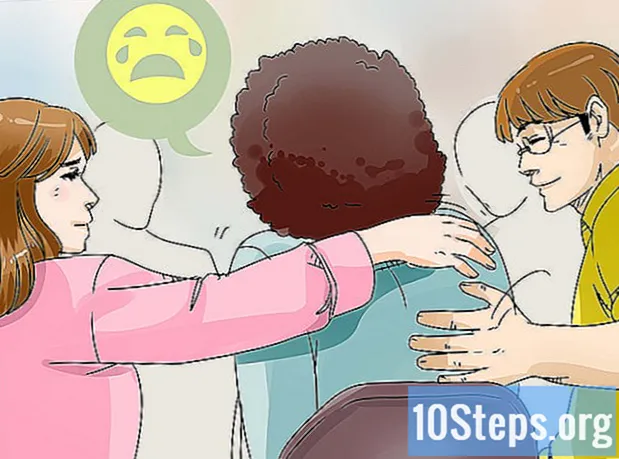เนื้อหา
บทความนี้แสดงวิธีทำความสะอาดแป้นพิมพ์เพื่อแก้ไขคีย์ที่ถูกล็อกซึ่งไม่ทำงานเท่าที่ควร โดยปกติแล้วปุ่มจะค้างเนื่องจากของเหลวที่กระเด็นหรือฝุ่นส่วนเกินดังนั้นการทำความสะอาดแป้นพิมพ์ควรแก้ปัญหาได้ ปุ่มทำงานแบบกลไก แต่คอมพิวเตอร์ไม่บันทึกก๊อกหรือไม่? อาจเป็นเพียงเรื่องของการอัปเดตหรือติดตั้งไดรเวอร์คีย์บอร์ดใหม่!
ขั้นตอน
วิธีที่ 1 จาก 2: การทำความสะอาดคีย์บอร์ด
ใช้เครื่องมือที่จำเป็น ในการทำความสะอาดแป้นพิมพ์อย่างถูกต้องคุณต้อง:
- อากาศอัด
- ไอโซโพรพิลแอลกอฮอล์
- ผ้าสะอาด.
- Swabs (อุปกรณ์เสริม)
- ไม้จิ้มฟัน.
- ไขควง.
- ถุงพลาสติก.
- เครื่องสกัดกุญแจ (เป็นทางเลือกและสำหรับแป้นพิมพ์เชิงกลเท่านั้น แต่คุณสามารถใช้ไหมขัดฟันได้ด้วย)
- น้ำมันหล่อลื่นคีย์บอร์ด.

ถอดคีย์บอร์ดออกจากแหล่งจ่ายไฟ หากคุณมีโน้ตบุ๊กให้ถอดปลั๊กออกและถ้าเป็นไปได้ให้ถอดแบตเตอรี่ออก คุณใช้แป้นพิมพ์ภายนอกหรือคอมพิวเตอร์เดสก์ท็อปหรือไม่? ถอดปลั๊กหรือถอดแบตเตอรี่ออก (หากไร้สาย)
ดูดฝุ่นคีย์บอร์ดด้วยอากาศอัด อากาศอัดจะขจัดสิ่งสกปรกและฝุ่นระหว่างปุ่มและฐานของอุปกรณ์
- การใช้อากาศอัดรอบ ๆ ปุ่มแต่ละปุ่มเป็นความคิดที่ดีแม้ว่าจะไม่ได้ติดอยู่ทั้งหมดเนื่องจากเป็นมาตรการป้องกัน

ใช้ไม้จิ้มฟันที่เหลือ. มีสิ่งตกค้างขนาดใหญ่ระหว่างหรือใต้แป้นหรือไม่? นำออกด้วยไม้จิ้มฟัน
ทำความสะอาดพื้นผิวแป้นพิมพ์ด้วยไอโซโพรพิลแอลกอฮอล์ เช็ดผลิตภัณฑ์เล็กน้อยด้วยผ้าสะอาดจากซ้ายไปขวา ด้วยวิธีนี้คุณจะกำจัดคราบเหนียวรอบ ๆ แป้น
- หากคุณไม่มีไอโซโพรพิลแอลกอฮอล์ให้ใช้แอลกอฮอล์หรือน้ำเปล่า ในกรณีนี้ให้เช็ดคีย์บอร์ดให้แห้งก่อนดำเนินการต่อ
- แป้นพิมพ์มีการเคลือบ UV หรือเอฟเฟกต์อื่น ๆ หรือไม่? ห้ามใช้ไอโซโพรพิลแอลกอฮอล์ เพราะมันทำให้ผิวเสีย เพียงใช้น้ำอุ่น

ทดสอบปุ่ม ลองกดปุ่มที่ล็อกซ้ำ ๆ แก้ปัญหา? หยุดตรงนี้. ถ้าไม่อ่านขั้นตอนถัดไป
ถ่ายภาพแป้นพิมพ์ ก่อนถอดกุญแจให้ถ่ายภาพอุปกรณ์เพื่อให้ทราบว่าจะใส่กลับไปที่ใด
ถอดกุญแจออก หากคุณมีแป้นพิมพ์แบบกลไกให้ใช้ที่ดึงแป้นหรือไหมขัดฟันบริเวณด้านล่างของแป้นแล้วค่อยๆดึงออก คุณยังสามารถใช้ไขควงเพื่อยกได้
- คุณมีสมุดบันทึกหรือไม่? อ่านคู่มือหรือเอกสารที่มีอยู่บนอินเทอร์เน็ตเพื่อเรียนรู้วิธีรับกุญแจอย่างถูกต้อง โดยส่วนใหญ่คุณต้องยกที่จุดใดจุดหนึ่งเพื่อไม่ให้ตัวล็อคพัง
- หากคุณมี MacBook ให้ถอดปุ่มออกโดยดึงจากด้านบน
- สิ่งสกปรกมักสะสมตัวอักษรและตัวเลขมากขึ้น ปุ่มอื่น ๆ มักจะสะอาดกว่าและเปลี่ยนยากกว่าโดยเฉพาะแป้นเว้นวรรค
ทำความสะอาดใต้แป้น ใช้อากาศอัดเพื่อขจัดสิ่งสกปรกและฝุ่นละอองและใช้สำลีก้อนหรือผ้าชุบไอโซโพรพิลแอลกอฮอล์เพื่อขจัดคราบและความเหนียว
- หากเป็นแป้นพิมพ์โน้ตบุ๊กภายในหรือชิ้นส่วนที่มีความละเอียดอ่อนให้ใช้สำลีเช็ดทำความสะอาดอย่างระมัดระวัง
ล้างและเช็ดปุ่มให้แห้ง หากด้านล่างของแป้นเปลี่ยนสีหรือสกปรกให้วางไว้ในตะแกรงแล้วล้างออกหรือถูในถังสบู่และน้ำ ปล่อยให้แห้งด้วยกระดาษเช็ดมือ
หล่อลื่นแป้นพิมพ์เชิงกล หากคุณมีแป้นพิมพ์แบบกลไกให้กดแป้นขับลงแล้วทาน้ำมันหล่อลื่นเล็กน้อยที่ด้านข้างปล่อยไดรเวอร์และสุดท้ายกดอีกสองสามครั้งเพื่อหล่อลื่น
- ใช้เฉพาะน้ำมันหล่อลื่นที่เหมาะกับคีย์บอร์ดหรือพลาสติกที่บอบบางอื่น ๆ ผลิตภัณฑ์ทั่วไปเช่นน้ำมันที่เจาะทะลุอาจทำให้อุปกรณ์เสียหายได้
- ขั้นตอนนี้จำเป็นเฉพาะเมื่อไดรเวอร์ยังคงล็อคอยู่แม้ว่าจะทำความสะอาดแล้วก็ตาม
ปล่อยให้คีย์บอร์ดแห้งอย่างน้อยสองวันก่อนใช้งานอีกครั้ง หลังจากแห้งแล้วให้ประกอบใหม่เชื่อมต่อกับคอมพิวเตอร์และทำการทดสอบ
- ยังติดกุญแจอยู่ไหม นำคีย์บอร์ดไปที่ศูนย์บริการหรือผู้เชี่ยวชาญที่มีคุณสมบัติเหมาะสม
วิธีที่ 2 จาก 2: การแก้ไขปัญหาฮาร์ดแวร์และซอฟต์แวร์
ตรวจสอบการเชื่อมต่อแป้นพิมพ์กับคอมพิวเตอร์ เพื่อหลีกเลี่ยงปัญหาซอฟต์แวร์ให้เสียบสายเข้ากับพอร์ต USB บนคอมพิวเตอร์ของคุณโดยตรงนั่นคืออย่าใช้ฮับหรืออะแดปเตอร์
- หากแป้นพิมพ์ใช้งานได้กับแบตเตอรี่ให้ตรวจสอบว่ามีการชาร์จหรือเปลี่ยนแบตเตอรี่ใหม่
- ข้ามขั้นตอนนี้หากคุณมีโน้ตบุ๊ก
อัปเดตไดรเวอร์อุปกรณ์. ส่วนใหญ่แล้วปัญหาเกี่ยวกับไดรเวอร์ที่ล้าสมัย วิธีที่ง่ายที่สุดในการตรวจสอบคือใช้เครื่องมือที่ระบบปฏิบัติการมีให้:
- Windows - เปิด เมนูเริ่มต้นคลิกเข้ามา การตั้งค่า (ไอคอนรูปเฟือง)> อัปเดตและความปลอดภัย > ตรวจสอบสำหรับการอัพเดต และติดตั้งโปรแกรมปรับปรุงที่มี
- Mac - เปิด เมนู Appleคลิกเข้ามา แอพสโตร์ ... > อัปเดต > อัพเดททั้งหมด, ถ้าเป็นไปได้.
- หากคุณมีแป้นพิมพ์แบบกลไกให้ไปที่เว็บไซต์ของผู้ผลิตค้นหารุ่นของคุณและเรียกดูรายการไดรเวอร์เพื่อดาวน์โหลด ดาวน์โหลดไดรเวอร์และดับเบิลคลิกที่ไฟล์เพื่อเรียกใช้และติดตั้ง
ติดตั้งแป้นพิมพ์ใหม่ วิธีที่ง่ายที่สุดคือปิดคอมพิวเตอร์ปลดการเชื่อมต่อแป้นพิมพ์เชื่อมต่อใหม่แล้วเปิดเครื่องอีกครั้ง
- หากคุณมีโน้ตบุ๊กให้ข้ามขั้นตอนนี้
- ติดตั้งแป้นพิมพ์บลูทู ธ อีกครั้งโดยลบออกจากรายการอุปกรณ์และจับคู่ใหม่กับคอมพิวเตอร์
ดูว่าแอปใดไม่ทำงานกับแป้นพิมพ์ ปัญหานี้เกิดขึ้นเมื่อคุณใช้โปรแกรมเฉพาะเช่นเบราว์เซอร์หรือ Microsoft Word หรือไม่ เขียนสิ่งที่พวกเขาเป็น
- หากคีย์หรือกลุ่มของคีย์ไม่ทำงานกับโปรแกรมใด ๆ ให้ข้ามขั้นตอนนี้และขั้นตอนถัดไป
อัปเดตแอปพลิเคชันที่มีปัญหา แม้ว่าจะไม่สามารถแก้ปัญหาได้ แต่ก็ควรมีเวอร์ชันล่าสุด
ตรวจสอบการเชื่อมต่อภายในของโน้ตบุ๊ก หากโน้ตบุ๊กไม่ได้ลงทะเบียนปุ่มที่คุณกดสายที่เชื่อมต่อแป้นพิมพ์กับคอมพิวเตอร์อาจหลวม มองหามืออาชีพที่จะทำงานนี้เว้นแต่คุณจะรู้วิธีถอดประกอบโน้ตบุ๊กและงัดแงะชิ้นส่วนภายใน
เคล็ดลับ
- เพื่อให้เหลือเส้นใยน้อยลงบนแป้นพิมพ์หลังจากทำความสะอาดแล้วให้เช็ดให้แห้งด้วยตัวกรองกาแฟแทนกระดาษเช็ดมือ
- หากคุณทำของเหลวหกใส่แป้นพิมพ์ให้ถอดสายออกทันที (หรือถอดแบตเตอรี่ออก) แล้วพลิกกลับ ใช้ผ้าแห้งให้มากที่สุดปล่อยให้แห้งข้ามคืนแล้วทำความสะอาดตามที่สอนไว้ก่อนหน้านี้
คำเตือน
- อย่าใช้สเปรย์และผลิตภัณฑ์ทำความสะอาดที่มีไฮโดรเจนเปอร์ออกไซด์
- หลีกเลี่ยงการสาดของเหลวโดยตรง วางไว้บนผ้าชุบน้ำหมาด ๆ หรือสำลีก้านก่อน